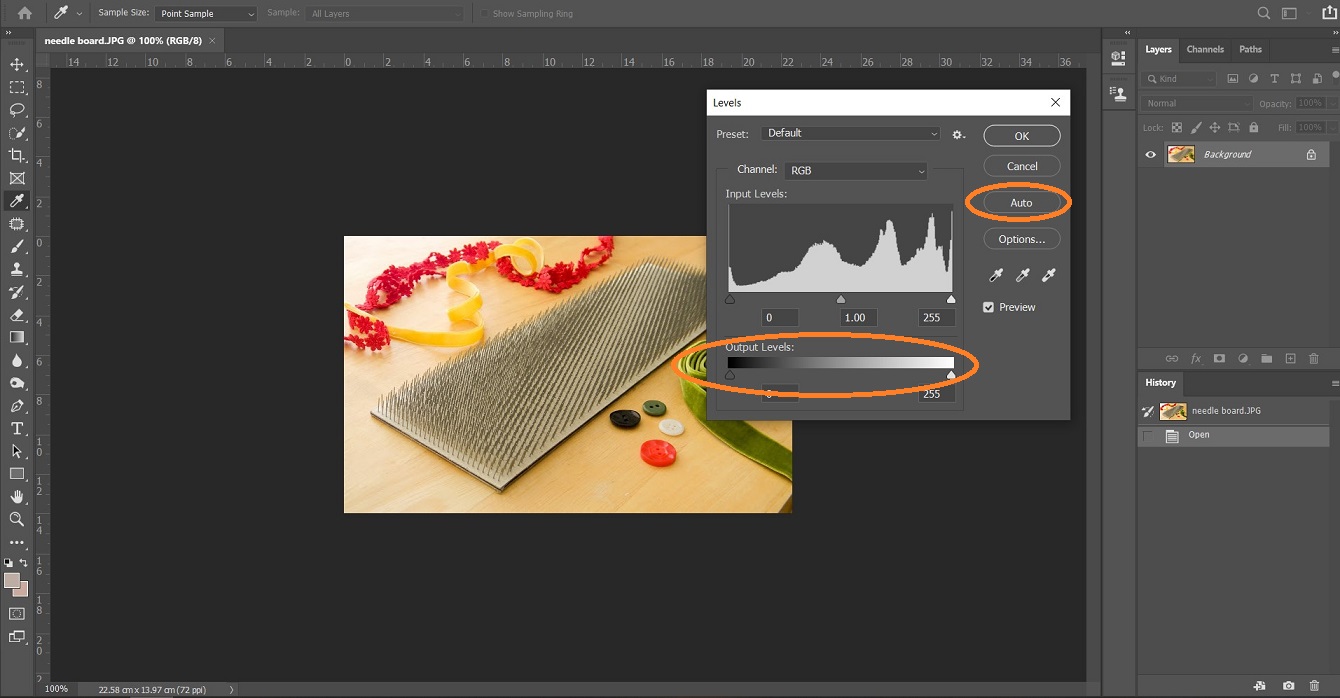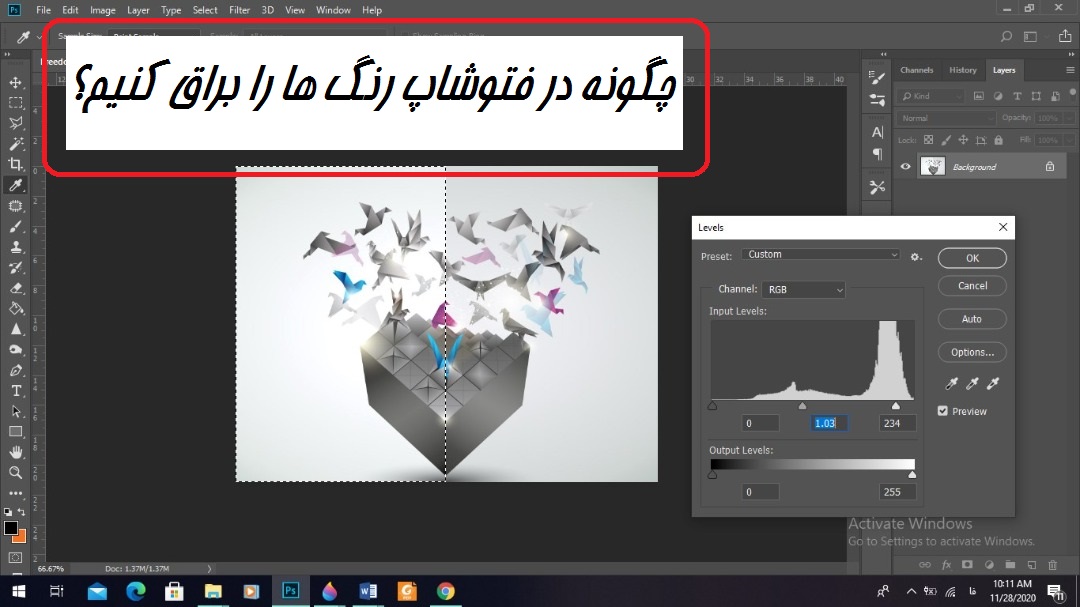عکس داشتن و فیلم گرفتن از خود و لحظات زیبا زندگی یکی از کارهای بسیار خوبی است که میتواند خاطرات و لحظات خوب زندگی را به ثبت برسانیم. اما گاهی عکس هایی که گرفته میشود رنگ مناسبی ندارند و همین موضوع میتواند اوقات افراد را مکدر سازد. در این مقاله قصد داریم تا به این سوال پاسخ دهیم که چگونه در فتوشاپ رنگ ها را براق کنیم؟
آموزش ساخت براش سفارشی در فتوشاپ (CC 2015)
چگونه در فتوشاپ رنگ ها را براق کنیم؟
همانطور که میدانید با استفاده از فتوشاپ میتوان ادیت ها و ویرایش های بسیار زیبایی بر روی عکس های خود انجام داد و عکس های مورد نظر خود را بسیار زیبا کنیم. نکته ای که باید به آن بپردازیم آن است که برای براق تر کردن عکس ها با استفاده از فتوشاپ میتوان از راه های زیادی استفاده کرد که در این پست قصد داریم تا ساده ترین روش را در اختیار شما قرار دهیم تا بتوانید بهترین نتیجه را بگیرد.
جهت براق کردن رنگ عکس در فتوشاپ مراحل زیر را دنبال کنید:
- نرم افزار فتوشاپ را بر روی دستگاه خود دانلود و نصب کنید.
- با استفاده از کلید های میانبر ctrl + L، پنجره levels برایتان باز میشود.
- در این قسمت میتوانیم حالت های عکس را تنظیم کنیم.
- در قسمت راست تصویر زبانه ای وجود دارد که با کشیدن آن به سمت چپ، نور عکس روشن تر میشود.
- میتوانیم از زبانه وسطی هم به منظور براق تر کردن رنگ عکس استفاده کنیم.
- اگر عکس مد نظر شما رنگ کدری داشته و تیره است بهتر است که زبانه وسط را به سمت چپ بکشید.
- ویرایش های انجام شد را ثبت و ذخیره کنید و پنجره را ببنید و عکس را ذخیره کنید.
نکته ای که باید به آن توجه کنیم این است که در پنجره levels گزینه ای به نام اتوماتیک وجود دارد که نرم افزار فتوشاپ به صورت هوشمند و استاندارد عکس انتخاب شده را براق می کند.